So sichern Sie einen Mac mit Time Machine
Veröffentlicht: 2020-12-05Niemand von uns kann die Bedeutung personenbezogener Daten leugnen, die wir auf unseren Computern oder Mobilgeräten haben. Aus diesem Grund wird viel über die Sicherung der Daten diskutiert, damit Sie in den unvermeidlichen Umständen eines Geräteabsturzes oder eines Ransomware-Angriffs oder Diebstahls Ihre Daten problemlos zurückerhalten können. Jetzt, da Cloud-Backup-Programme ins Bild kommen, ist das Sichern und Wiederherstellen von Daten wirklich einfach, schnell und zuverlässig geworden. Aber für diese neue Art der Datensicherung und Wiederherstellung zum gewünschten Zeitpunkt benötigen Sie eine aktive, bezahlbare und vor allem schnelle Internetverbindung. Daher bevorzugen immer noch viele Anwender die herkömmliche Methode der Datensicherung auf einem externen Laufwerk.
Und wenn Sie ein Mac-Benutzer sind, können Sie all Ihre Fotos, Musik, Apps und Dokumente am einfachsten mit Time Machine auf einem externen Speichergerät sichern, einem integrierten Dienstprogramm, das mit Ihrem macOS geliefert wird. Wie? Das werden wir in diesem Artikel lernen.
Sichern Sie Ihren Mac mit Time Machine
Hinweis: Die einzige Voraussetzung für die Erstellung eines Backups über Time Machine ist eine externe Festplatte.
Wenn die Time Machine-Sicherung zum ersten Mal auf dem Mac aktiviert wird, beginnt sie grundsätzlich automatisch mit der Sicherung aller Ihrer Daten wie Dokumente, Fotos, Musik und Apps auf einem extern angeschlossenen Speichergerät. Und sobald das erste Backup abgeschlossen ist, aktualisiert Time Machine das Backup weiter, indem es Ihren Mac stündlich nach den neuesten oder gelöschten oder überarbeiteten Dateien durchsucht.
Darüber hinaus erstellt Time Machine je nach verfügbarem Speicherplatz auf Ihrer externen Festplatte automatisch stündliche Backups für die letzten 24 Stunden, tägliche Backups für den letzten Monat und wöchentliche Backups für alle vorherigen Monate. Und wenn das externe Speichergerät voll ist, entfernt Time Machine die älteren Backups automatisch, um Platz für tägliche Backups zu schaffen.
Welches Speicherlaufwerk wird für die Time Machine-Sicherung verwendet?
Time Machine kann Backups auf jedem Speichergerät erstellen, das über den FireWire-Anschluss Ihres Mac, Thunderbolt oder den USB-Anschluss Ihres Mac mit Ihrem Mac verbunden ist.
Abgesehen davon können Sie ein an das Netzwerk angeschlossenes Speichergerät verwenden, das Time Machine über SMB unterstützt, um Time Machine-Sicherungen zu erstellen. Ein anderer Mac im selben Netzwerk kann auch zum Speichern von Time Machine-Backups verwendet werden.
AirPort Time Capsule oder ein externes Laufwerk, das mit einer AirPort Time Capsule oder AirPort Extreme Base Station (802.11ac) verbunden ist, ist eine weitere zusätzliche Option zum Erstellen von Backups über Time Machine.
Bonus-Tipp: Für die optimale Nutzung von Time Machine-Backups sollte der Speicherplatz eines externen Laufwerks größer oder mindestens gleich der Speicherkapazität der an Ihren Mac angeschlossenen Festplatte sein. Dadurch kann Time Machine mehrere Versionen beliebiger Daten oder Dateien speichern, was Ihnen wiederum dabei hilft, Ihre Dateien gemäß ihrer vorherigen Version oder ihrem vorherigen Zustand wiederherzustellen.
Hinweis: Wenn das angeschlossene Speichergerät nicht das richtige Format aufweist, fordert Time Machine Sie auf, das Laufwerk zu formatieren.
Was ist im Time Machine Backup enthalten und was nicht?
Wie auf der Apple Support-Seite angegeben, können Sie Time Machine verwenden, um alle Dateien zu sichern, mit Ausnahme derjenigen, die Teil der macOS-Installation sind. Dazu gehören Musik, Fotos, Apps und Dokumente. Und wie bereits erwähnt, wenn Sie Time Machine aktivieren, werden automatisch die Daten Ihres Mac gesichert.
Wenn es jedoch um die Sicherung Ihrer Fotobibliothek geht, empfiehlt Apple Ihnen zwar, Ihre Fotobibliothek lokal mit Time Machine zu sichern (obwohl Sie sie auf iCloud gesichert haben), aber einige Test- und Benutzerergebnisse deuten darauf hin, dass Sie Ihre Fotobibliothek nicht automatisch sichern Fotobibliothek über Time Machine ist es ratsam, sie manuell zu sichern. Dies liegt daran, dass beim Sichern Ihrer Fotobibliothek über Time Machine der Datenbankordner in der Bibliothek, in dem alle wichtigen Metadaten gespeichert sind, vollständig fehlt. Und dies verursacht Probleme beim Wiederherstellen der Daten aus der Time Machine-Sicherung.
Lesen Sie auch: So sichern Sie iPhone-Fotos in Google Fotos
Aktivieren Sie die Time Machine-Sicherung auf dem Mac
Um mit dem Vorgang zu beginnen, schließen Sie zunächst ein externes Speichergerät an Ihren Mac an und befolgen Sie die unten aufgeführten Anweisungen, um Time Machine Backups auf Ihrem Mac zu aktivieren.
1. Klicken Sie in der oberen Menüleiste auf das Apple-Menüsymbol. Wählen Sie nun aus dem Dropdown-Menü Systemeinstellungen. Dies öffnet das Fenster Systemeinstellungen.
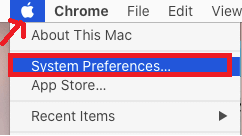
2. Klicken Sie auf dem Bildschirm Systemeinstellungen auf die Option Time Machine.
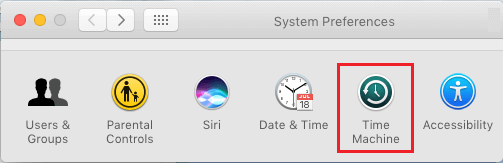
3. Klicken Sie nun auf dem Time Machine-Bildschirm auf die Schaltfläche Backup-Festplatte auswählen auf der rechten Seite.
Hinweis: Stellen Sie sicher, dass Sie die Option Time Machine anzeigen in der Menüleiste aktivieren, um in Zukunft über die Menüleiste auf Time Machine zuzugreifen. Stellen Sie außerdem sicher, dass Sie die Option Automatisch sichern aktivieren.
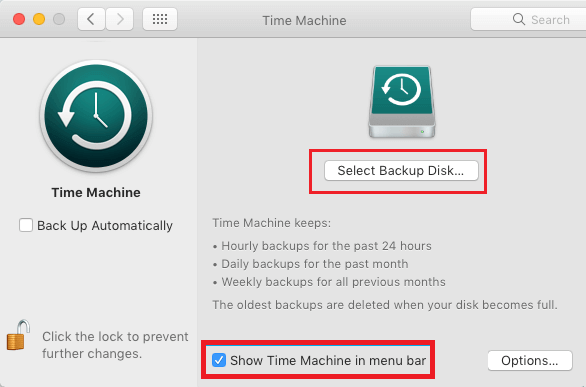

4. Wählen Sie nun auf dem nächsten Bildschirm die externe Festplatte aus, die mit Ihrem Mac verbunden ist, und klicken Sie auf die Schaltfläche „Festplatte verwenden“.
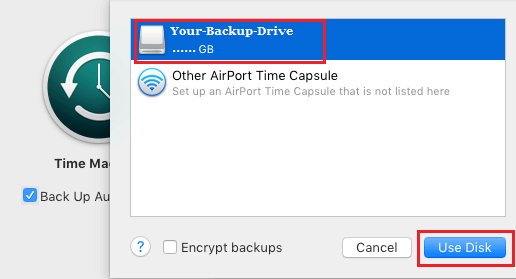
Wenn das Format des angeschlossenen externen Laufwerks nicht mit macOS kompatibel ist, erhalten Sie eine Aufforderung zum Löschen der Festplatte.
5. Warten Sie nun, bis alle Dateien Ihres Mac auf dem externen Laufwerk gesichert sind. Die Erstsicherung dauert im Vergleich zu nachfolgenden Sicherungen länger.
Hinweis: Nach der ersten Sicherung wird der Prozess der Datensicherung zukünftig automatisiert, der im Hintergrund fortgesetzt wird, solange die externe Sicherungsfestplatte mit dem Mac verbunden bleibt.
Dateien von der Time Machine-Sicherung ausschließen
Wie bereits erwähnt, sichert Time Machine (standardmäßig) automatisch alle Dateien Ihres Mac auf dem zugewiesenen externen Gerät.
Wenn Sie mit dieser Standardeinstellung fortfahren, können Sie zwar alle Dateien Ihres Mac bei Bedarf aus einer Time Machine-Sicherung wiederherstellen, jedoch werden dadurch täglich viele Daten gesichert.
Um dies zu vermeiden, können Sie einige bestimmte Dateien oder Ordner Ihres Mac von Time Machine Backup ausschließen, indem Sie die folgenden Schritte ausführen.
1. Klicken Sie in der oberen Menüleiste auf das Apple-Menüsymbol. Wählen Sie nun aus dem Dropdown-Menü Systemeinstellungen. Dies öffnet das Fenster Systemeinstellungen.
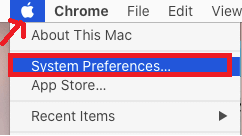
2. Klicken Sie auf dem Bildschirm Systemeinstellungen auf die Option Time Machine.
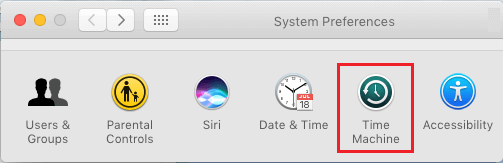
3. Klicken Sie nun auf dem Time Machine-Bildschirm auf die Schaltfläche Optionen in der unteren rechten Ecke des Bildschirms.
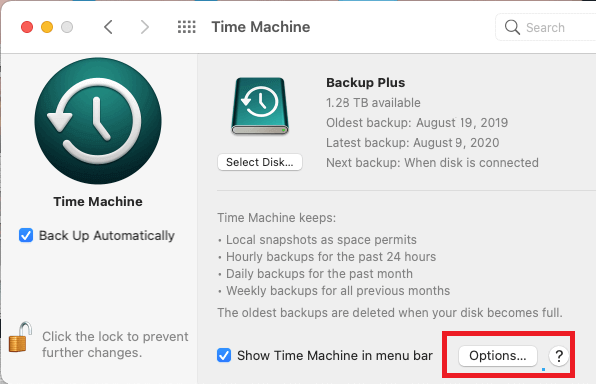
4. Klicken Sie auf dem Bildschirm „Elemente ausschließen“ auf die Schaltfläche „+“ unten links.
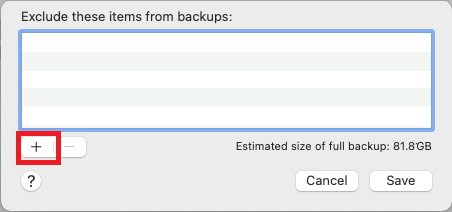
5. Wählen Sie nun auf dem nächsten Bildschirm die Dateien oder Ordner aus, die Sie nicht auf Time Machine Backups sichern möchten. Klicken Sie nach der Auswahl auf die Schaltfläche Ausschließen. Sie können ganze Dokumente, Anwendungen, Downloads und Desktops zusammen mit Benutzerordnern ausschließen.
6. Klicken Sie auf die Schaltfläche Speichern, um die Liste der Ordner zu speichern, die von der Time Machine-Sicherung ausgeschlossen sind.
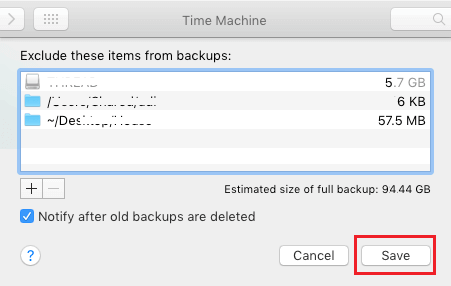
Sobald dies erledigt ist, werden die zur Ausschlussliste hinzugefügten Elemente nicht in die Time Machine-Sicherungen aufgenommen.
Lesen Sie auch: So löschen Sie iPhone-Backups auf dem Mac
Dateien vom Ausschluss in Time Machine entfernen
Wenn Sie in Zukunft den gesamten Mac sichern möchten, können Sie die Ordner entfernen, die Sie in der Ausschlussliste der Time Machine-Sicherung hinzugefügt haben. Um die Ordner und Dateien aus der Ausschlussliste zu entfernen, führen Sie die unten aufgeführten Schritte aus.
1. Klicken Sie in der oberen Menüleiste auf das Apple-Menüsymbol. Wählen Sie nun aus dem Dropdown-Menü Systemeinstellungen. Dies öffnet das Fenster Systemeinstellungen.
2. Klicken Sie auf dem Bildschirm Systemeinstellungen auf die Option Time Machine.
3. Klicken Sie auf dem Time Machine-Bildschirm auf die Schaltfläche Optionen.
4. Wählen Sie nun auf dem nächsten Bildschirm alle Elemente aus, die Sie aus dem Ausschluss entfernen möchten, und klicken Sie auf die Schaltfläche „–“.
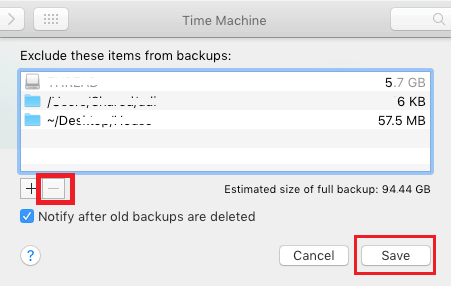
5. Wenn Sie fertig sind, klicken Sie auf die Schaltfläche Speichern, um die Änderungen zu übernehmen.
Jetzt werden die entfernten Elemente wieder in Time Machine Backups aufgenommen.
Vorteile von Time Machine Backups
Der Hauptvorteil von Time Machine besteht darin, dass es die Daten automatisch auf optimierte Weise sichert. Das bedeutet, dass nur bei der Ersteinrichtung die Sicherung Ihrer gesamten Festplatte erstellt wird und Time Machine danach nur die überarbeiteten und neuen Dateien kopiert, anstatt die Daten noch einmal zu kopieren. Dadurch wird nicht nur das spätere Backup schnell und einfach, sondern auch der Speicherplatz auf Ihrer Festplatte optimiert.
Ein weiterer Vorteil von Time Machine-Sicherungen besteht darin, dass Benutzer die Möglichkeit haben, entweder das gesamte Laufwerk zu sichern oder bestimmte Ordner auszuschließen. Da sich das Backup auf einem physischen Laufwerk befindet, müssen Sie außerdem nicht für die Internetgebühr bezahlen, die durch das Herunterladen und Hochladen der Daten entsteht.
Einpacken
Also Leute, so sichern Sie Ihren Mac mit Time Machine. Wenn Sie weitere Fragen, Vorschläge oder Feedback zum Artikel haben, teilen Sie diese bitte im Kommentarbereich unten mit. Wenn Sie Fragen zur Wiederherstellung Ihrer Daten haben, lesen Sie unseren Artikel So stellen Sie einen Mac aus einer Time Machine-Sicherung wieder her
